使用 Wondershare Repairit Video 对修复损坏的视频进行诚实的审查
当我们发现对我们重要的视频文件已损坏时,我们会感到沮丧。然而,大多数时候,我们并没有试图找出原因或找到解决方案来恢复我们宝贵的记忆,而是简单地删除它们。事实上,多种软件可以轻松修复损坏的视频并将其恢复到初始质量。 Wondershare Repairit 视频修复 是一个以其视频修复功能而闻名的工具,可以帮助您避免再遭受损坏视频的痛苦本教程将为您详细介绍该工具,包括功能、价格、优缺点及其替代方案。
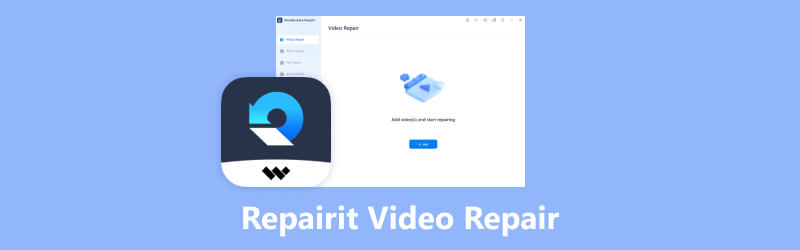
页面内容
第 1 部分。什么是 Wondershare Repairit 视频修复
Wondershare Repairit Video Repair被誉为修复损坏文件的一站式工具。该软件可以在任何情况下处理大多数主要文件类型,无论视频在拍摄、编辑、录制、传输、处理或转换时是否损坏。相机和手机等任何设备拍摄的任何无法播放的视频都可以使用 Repairit Video Repair 进行恢复。其友好的用户界面可以减轻您的使用负担,只需三个快速步骤即可带回您珍贵的回忆。
如果您对此视频修复工具感兴趣,请继续阅读以探索有关此工具的更多信息。
第 2 部分。Wondershare Repairit 视频修复评论
主要特征
Wondershare Repairit 视频修复采用先进技术,其智能可提高视频质量。下面介绍一下它的显着特点。
- 批量修复损坏的视频。它可以轻松同时修复多个损坏的视频,并且用户无需过多关注视频格式。
- 支持高质量视频修复。能够修复4K、8K、全高清视频,并且修复质量不受影响。
- 修复成功率高。它配备了强大的技术,可以进行出色的修复。
支持多种格式
Wondershare Repairit 视频修复适用于 Windows 和 Mac,支持多种格式,如 FLV、MXF、KLV、INSV、MOV、MP4、M2TS、MKV、MTS、3GP、AVI、M4V、WMV、MPEG、MPG、ASF、 TS 和 RSV。
价钱
Wondershare Repairit Video Repair 现在在其单独的程序中提供三个计划。
| 包裹 | 价钱 |
| 1个月许可证 | 69.99$ |
| 1年许可证 | 79.99$ |
| 永久许可证 | 99.99$ |
优点
- 大量样本库。
- 兼容各种设备。
- 用户友好的界面。
- 支持多种格式。
缺点
- 高价。
- 批量修复中无法停止单个修复。
在了解了 Wondershare Repairit 视频修复的基本信息后,现在让我们学习如何使用这个强大的工具。
第 3 部分。如何使用 Wondershare Repairit 视频修复
Wondershare Repairit 视频修复易于使用,您可以在 3 个步骤内快速恢复您的视频。
步骤 1. 导入损坏的视频。
打开软件,点击+ 加 从文件夹中选择损坏的视频公司。添加损坏的视频后,界面上会显示文件名、文件路径、文件大小、视频分辨率和视频观看时间。
步骤 2. 修复损坏的视频。
点击 修理 添加视频后按钮开始视频修复过程。您还可以点击+ 添加视频 批量修复损坏的视频。
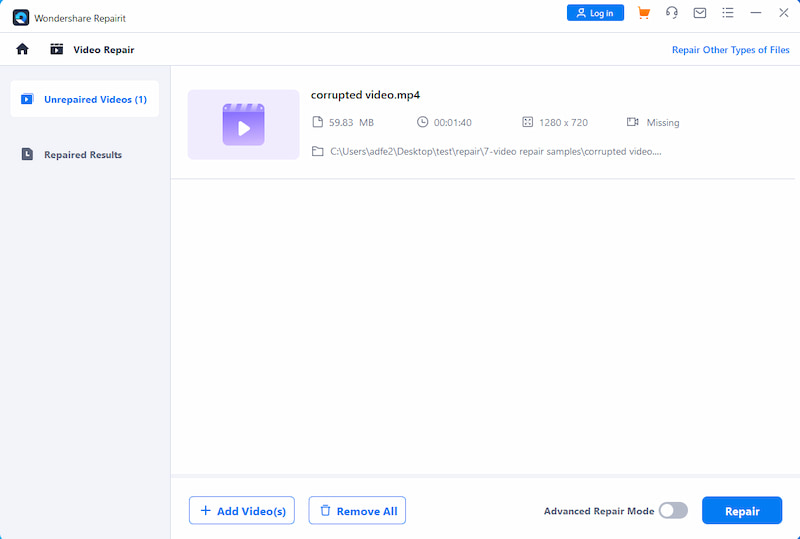
步骤3.预览并保存修复的视频。
修复后,您可以点击 预览 预览修复后的视频并检查改进后的视频的质量。点击 保存 如果您对修复感到满意,请将视频导出到计算机。
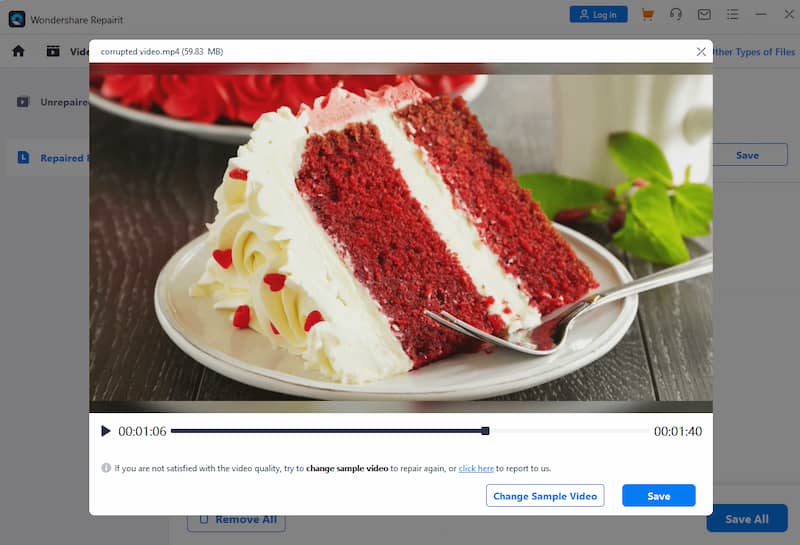
正如您所看到的,Wondershare Repairit 视频修复易于使用,并且修复速度很高。不过,试用版不允许用户保存文件,而且价格非常高。在下一部分中,我们将向您介绍 Wondershare Repairit 视频修复的替代方案。希望您能够选择一款适合您的产品。
第 4 部分。Wondershare Repairit 视频修复替代方案
虽然Wondershare Repairit Video Repair被视为一款智能视频修复工具,能够以很高的修复速度修复各种损坏的视频格式,但它也有一些缺点。对于大多数用户来说太贵了。 Vidmore 视频修复 被推荐为具有类似功能的良好替代品。它还支持各种损坏的视频,但价格较低。只要你的 视频显示播放错误,你可以尝试这个解决方案。
步骤1。打开 Vidmore 视频修复。
点击按钮安装 Vidmore Video Fix 并启动该程序。
步骤 2. 添加损坏的视频。
单击导入修复后的视频 + 按钮位于左侧。然后,一旦将损坏的视频加载到工具中,就可以显示损坏视频的大小、分辨率、编码器、持续时间、比特率和帧速率。

步骤 3. 加载示例视频
点按 + 按钮并添加示例视频。示例视频可以帮助该工具提高视频修复的成功率。

步骤 4. 修复视频
点击 修理 开始修复。完成后,您可以点击 预览 检查修复后的视频质量是否与原始视频相同。
正如您所看到的,Vidmore Video Fix 也是一个强大的视频修复工具。您可以综合考虑选择适合您需求的。同时,不要忘记 更改您的默认视频播放器 播放几乎所有视频格式。
第 5 部分。关于 Wondershare Repairit 视频修复的常见问题解答
Wondershare 视频修复是免费的吗?
Wondershare Video Repair 提供免费试用版。但只有付费用户才能保存修复后的视频。因此,它不是免费的。它提供了3种购买计划,根据购买时长的不同而有所不同。
Wondershare 视频修复合法吗?
是的,这是合法的。 Wondershare Video Repair 是视频修复领域领先的软件解决方案之一。拥有20多年的经验,已为超过200万用户提供服务。
是否可以恢复损坏的视频文件?
是的。如今,随着技术特别是人工智能的发展,出现了许多强大的视频修复解决方案,例如Wondershare Video Repair和Vidmore Video Fix。
结论
这篇文章给你全面的回顾 Wondershare Repairit 视频修复,您可以修复和恢复大多数无法播放的视频。同时,还推荐价格较低的替代Vidmore Video Fix。希望您能找到适合您需求的视频修复工具。


